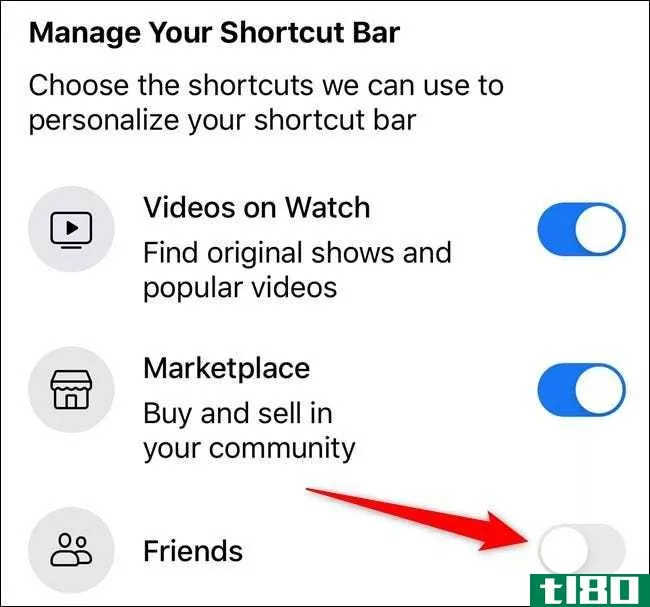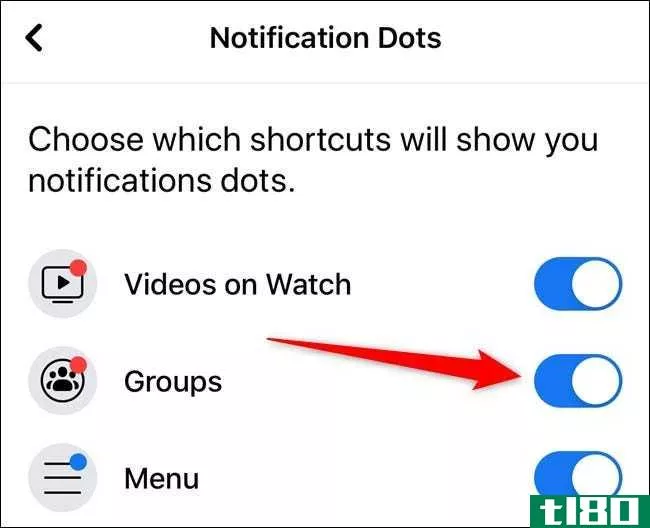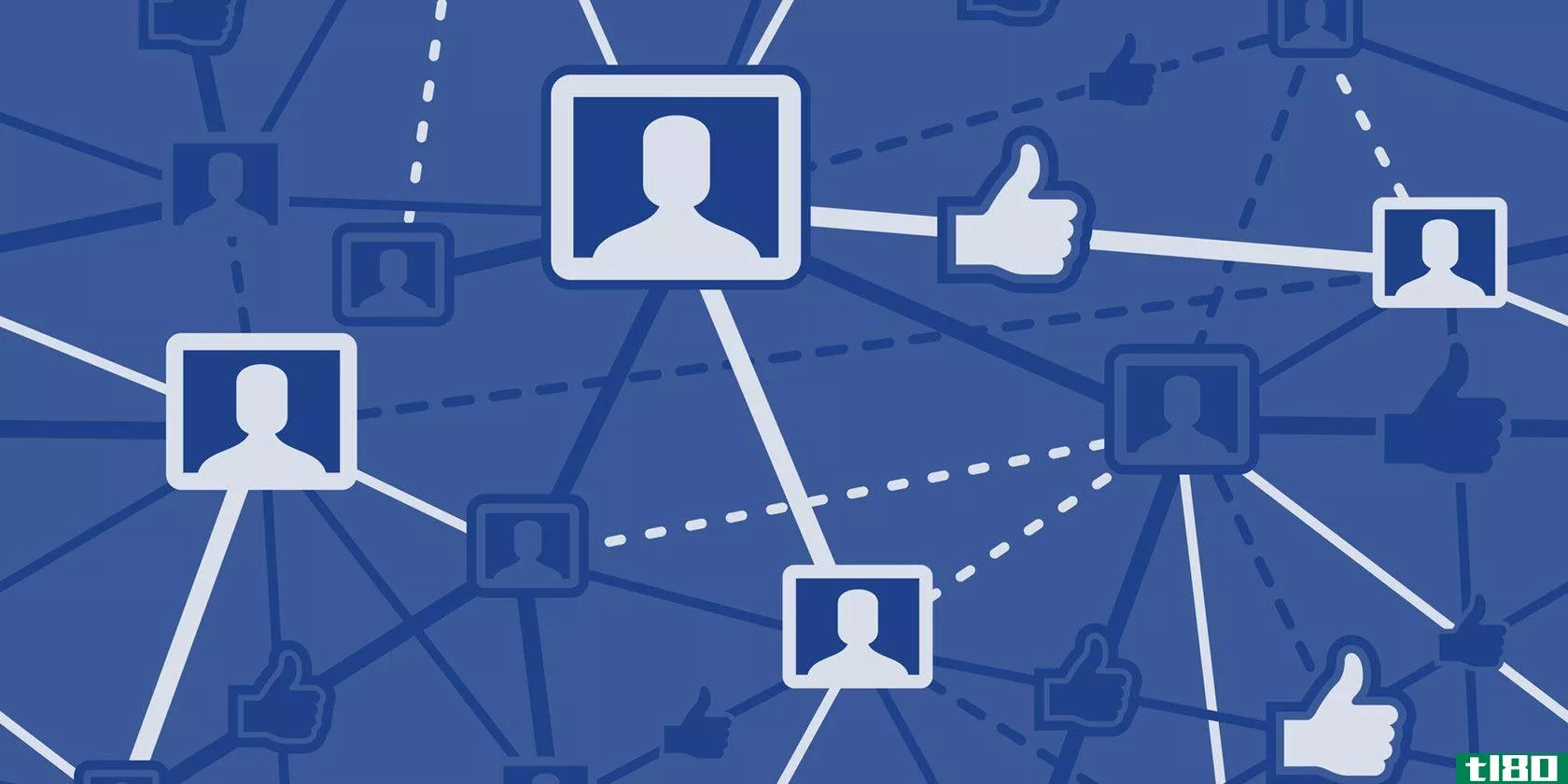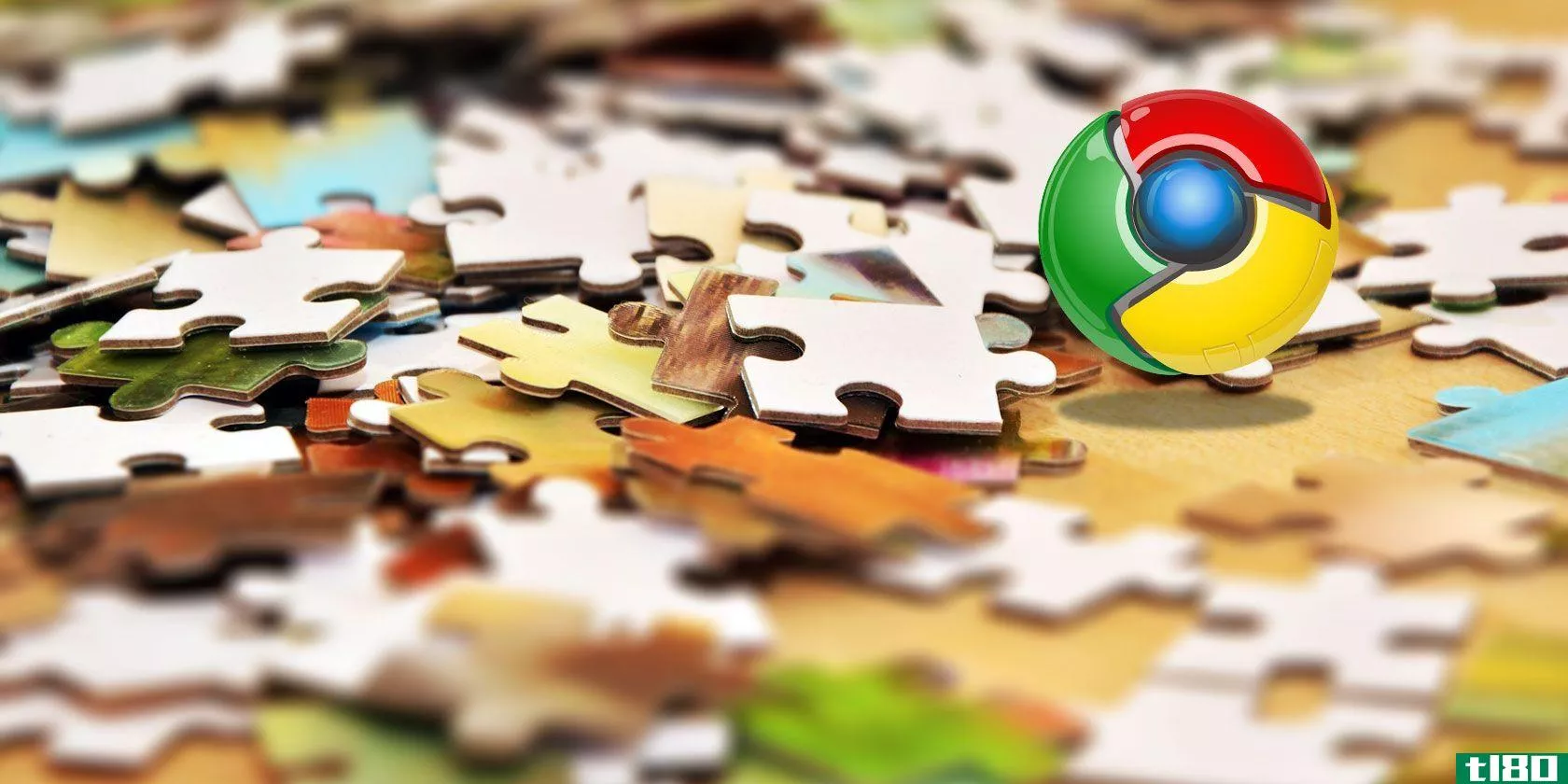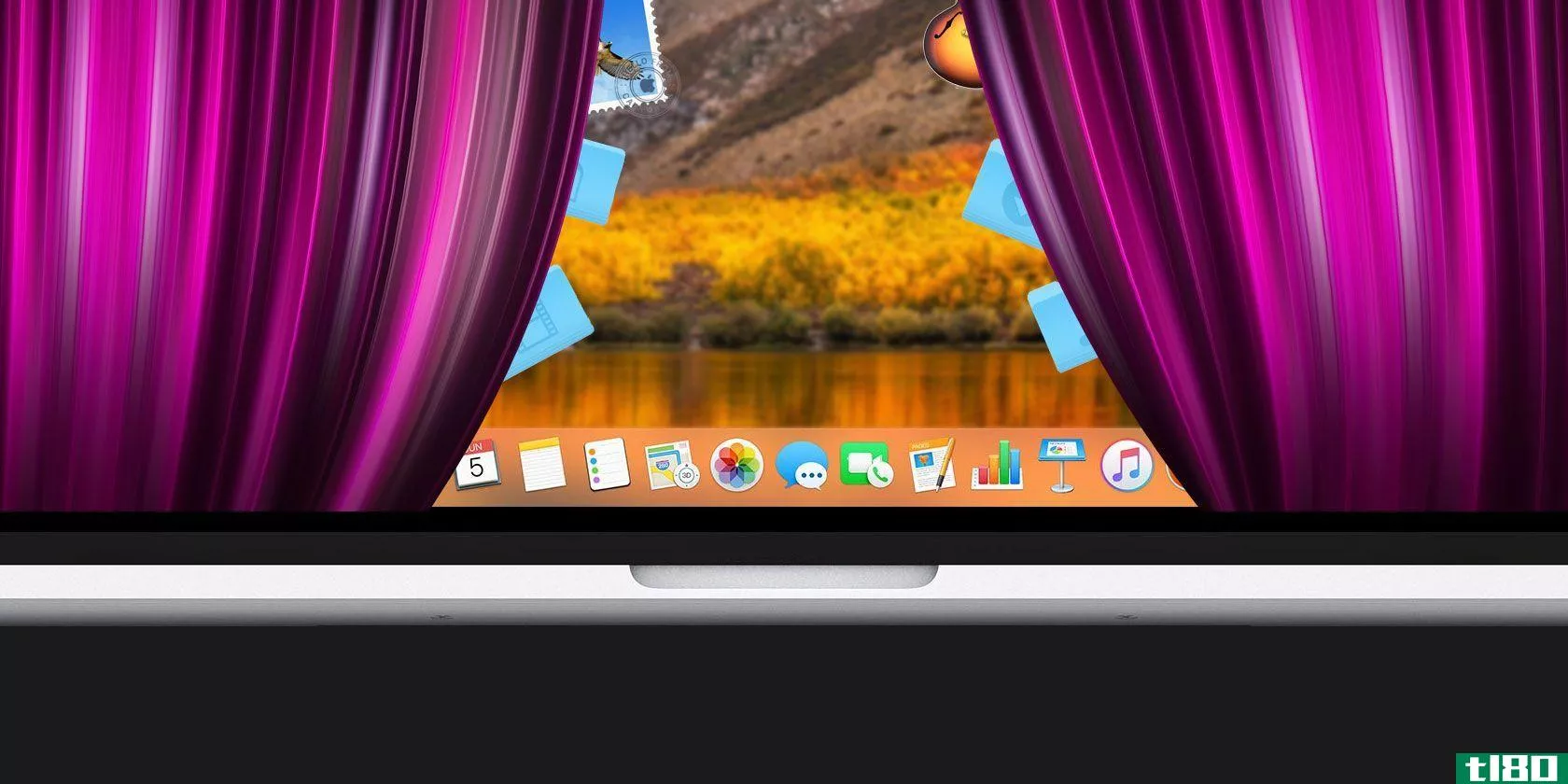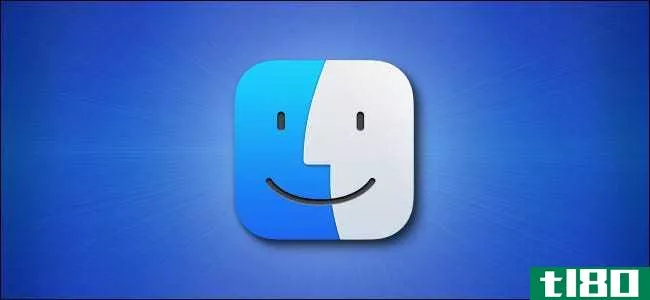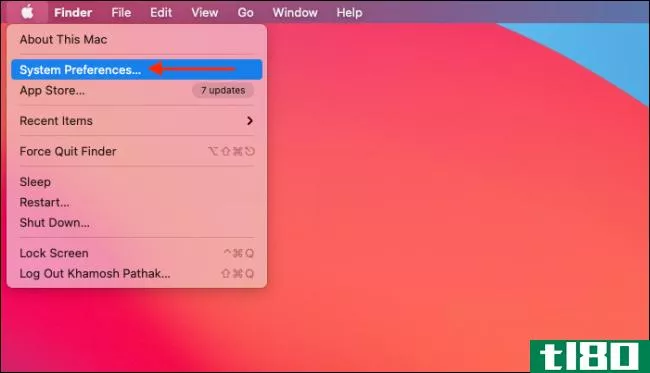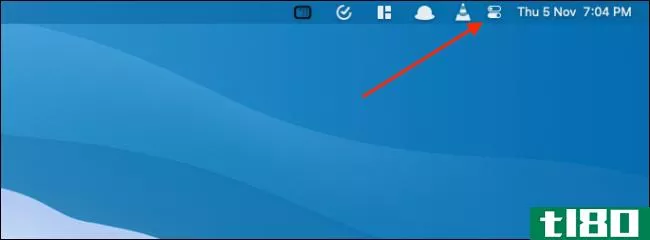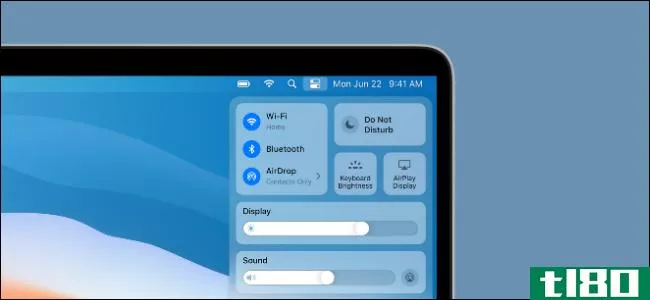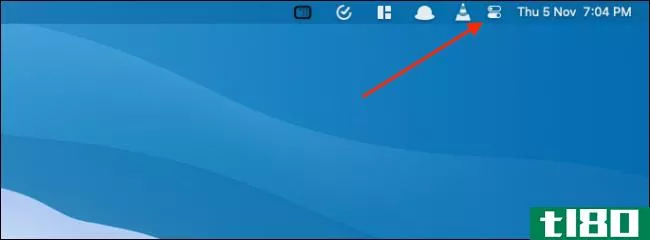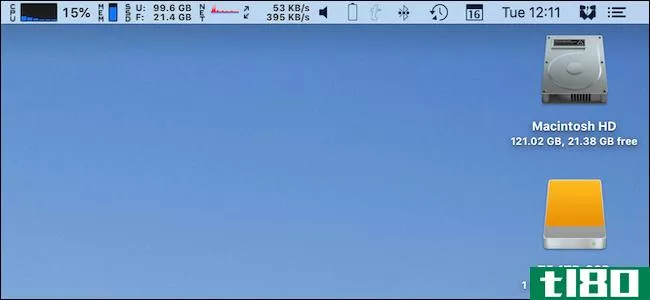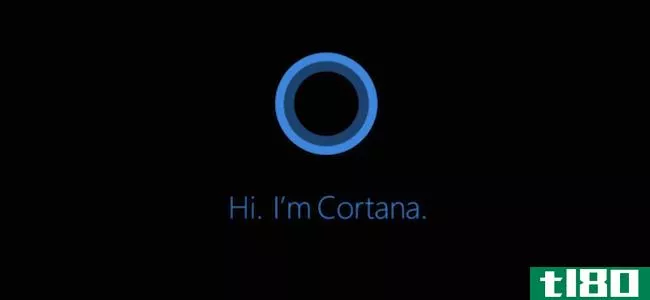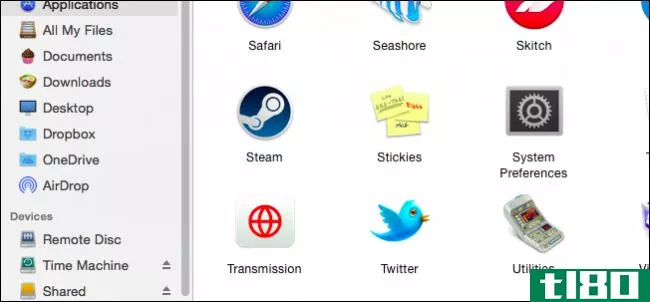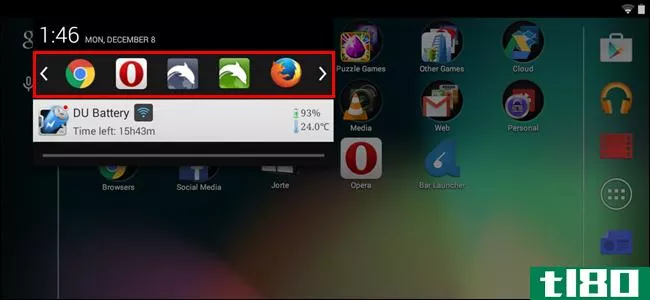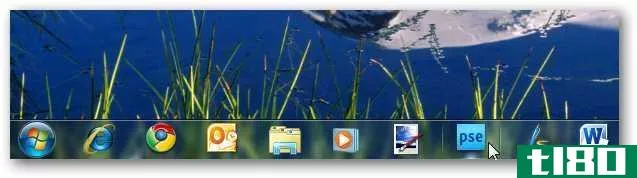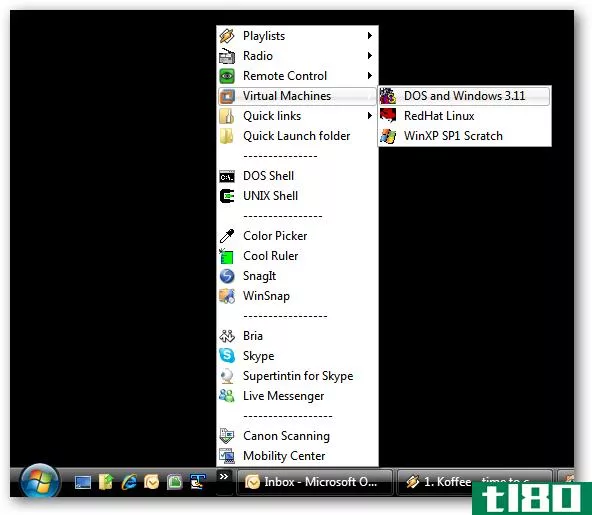如何从facebook应用程序的快捷栏中删除图标
iPhone、iPad和Android上的Facebook应用程序开始变得有些混乱。幸运的是,您可以从快捷方式栏中删除通知点和选项卡图标(好友请求、手表和市场)。下面是方法。
我们将使用iPhone上Facebook应用程序的截图演示以下说明。这个过程在iPad上是相同的,但在Android上,快捷方式栏位于应用程序的顶部。
通过长按拆下卡舌
从快捷方式栏中删除选项卡的最简单方法是长按其中一个图标。首先打开**或平板电脑上的Facebook应用程序。苹果内置的Spotlight搜索是在iPhone或iPad上定位应用程序的最简单方法。滑动打开Android设备上的应用程序抽屉,找到Facebook应用程序。
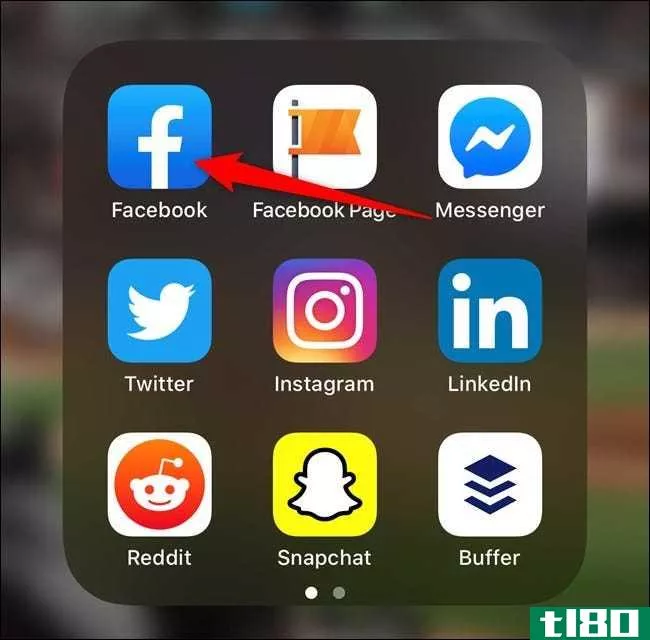
接下来,决定要从快捷方式栏中删除的图标。iPhone和iPad用户将在界面底部看到该条,而Android用户将在界面顶部看到该条。从左到右,您可以选择好友请求、观看和市场。
决定要删除哪个选项卡后,长按图标。将出现一个弹出菜单。
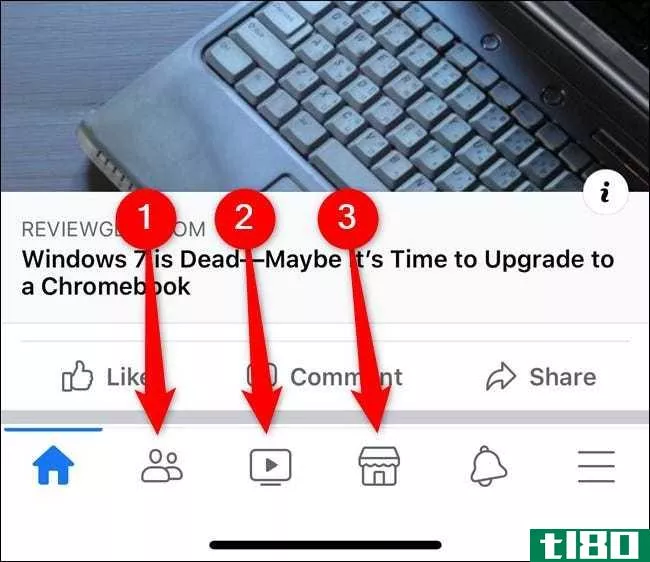
选择“从快捷栏中删除”选项。
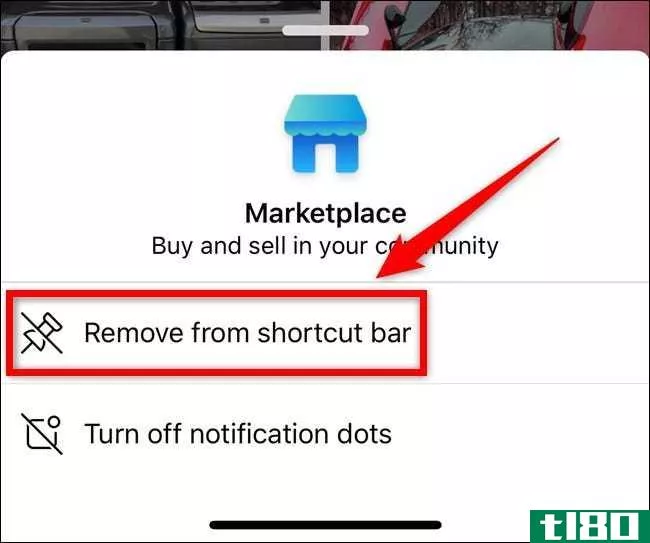
屏幕中间会出现一个消息对话框。您需要点击“删除”按钮来确认操作。
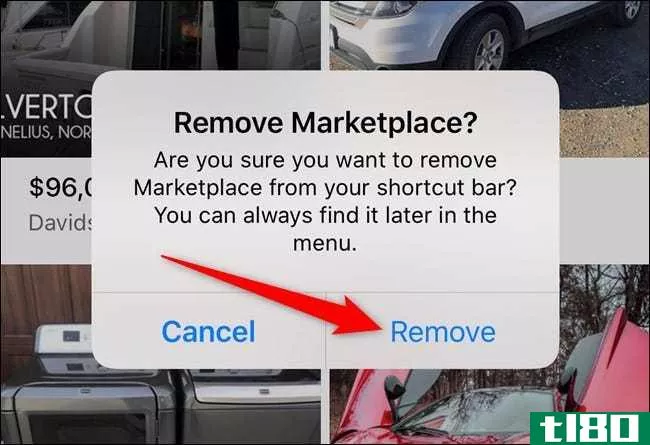
最后一个对话框将出现在屏幕底部,通知您所做的更改。如果要快速还原图标的移除,可以选择“设置”按钮。
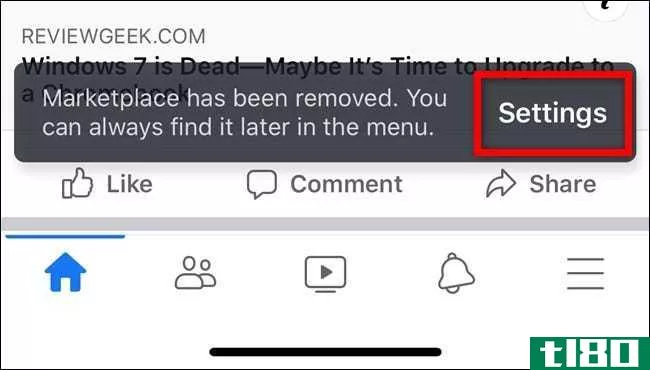
稍后,您可以按照下一节中的说明反转此更改。
从“设置”菜单中删除或添加选项卡
从快捷方式栏中删除(或添加)选项卡的第二种方法是通过应用程序的设置菜单。和以前一样,先在iPhone、iPad或Android设备上打开Facebook应用程序。
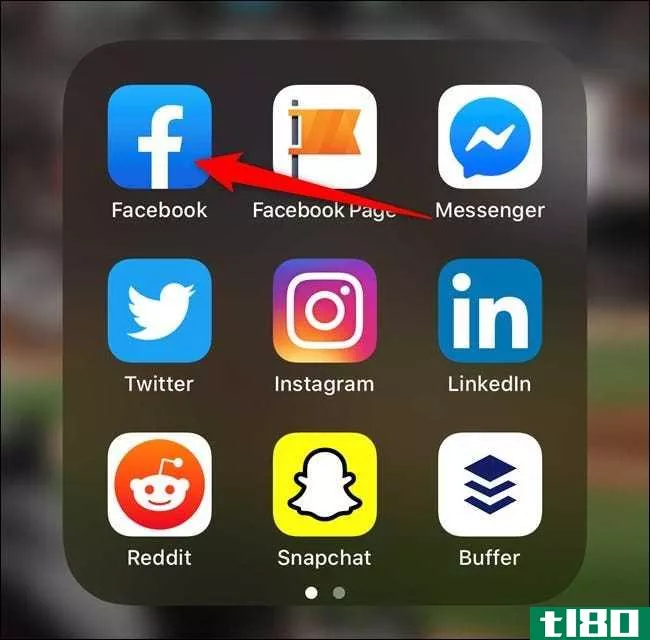
从那里,点击右下角(iPhone和iPad)或右上角(Android)的汉堡包菜单图标。之后,选择与“设置和隐私”相对应的向下箭头
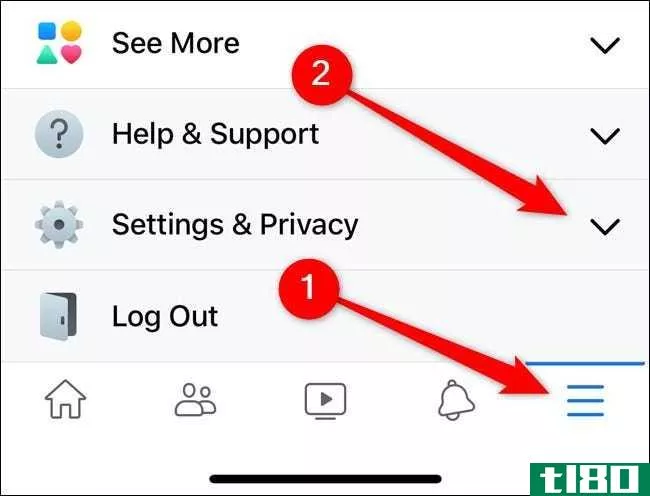
轻触滑出菜单中出现的“设置”选项。
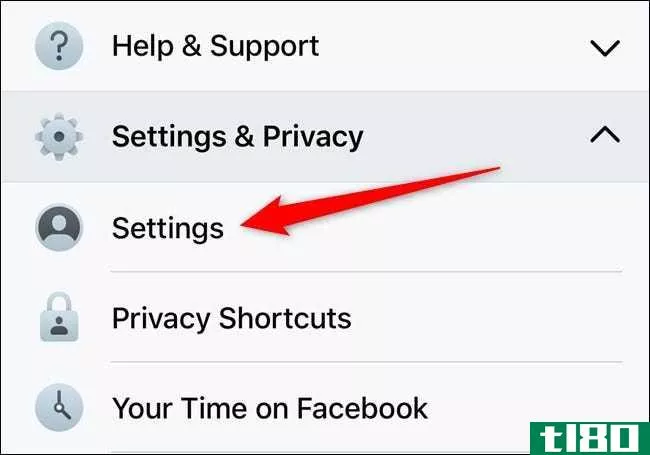
向下滚动并点击“快捷方式”部分中的“快捷方式栏”按钮。如果找不到,请使用菜单顶部的搜索选项。
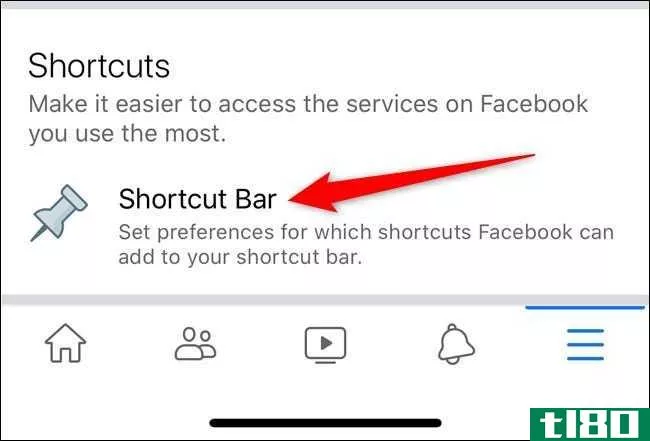
切换任何选项卡选项以将其从快捷方式栏中删除。
如果要重新添加任何选项卡,请执行以下步骤并重新打开该项。
从快捷栏禁用或启用通知点
如果您对快捷方式栏上显示的选项卡数量满意,但不喜欢在每个图标上显示通知点,则可以禁用它们。
首先在iPhone、iPad或Android上打开Facebook应用程序。
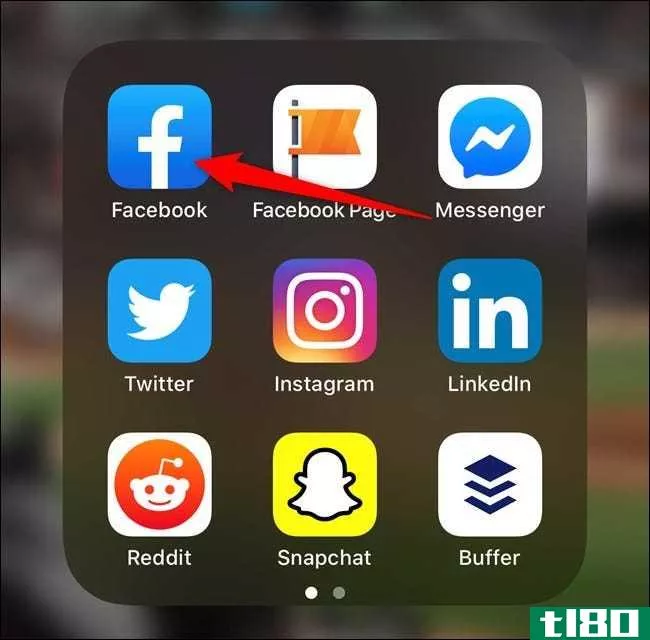
接下来,选择要从中删除通知点的选项卡。从左到右,您可以从好友请求、观看和市场中进行选择。
一旦你做了决定,长按图标,直到弹出菜单出现。
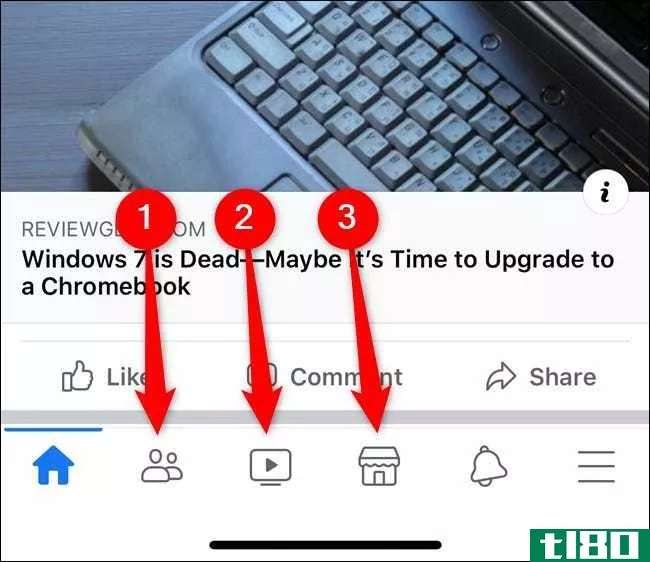
轻触“关闭通知点”按钮
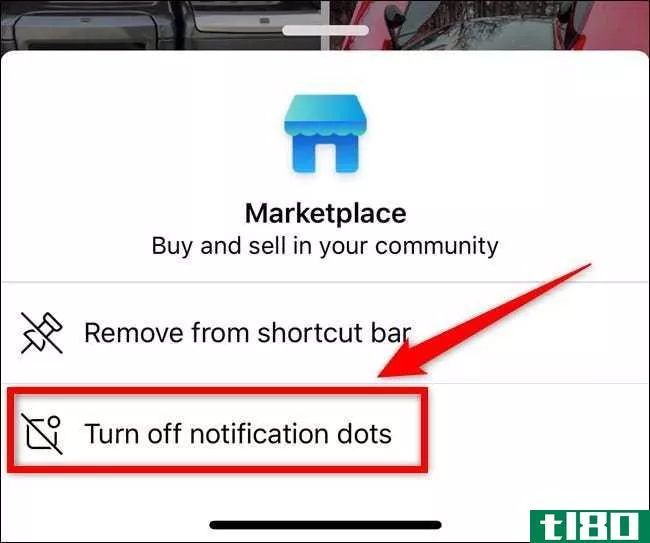
与禁用其中一个选项卡不同,通知点将立即关闭,而不显示确认窗口。您应该在屏幕上看到一个小的文本对话框,让您知道您的更改已成功完成。
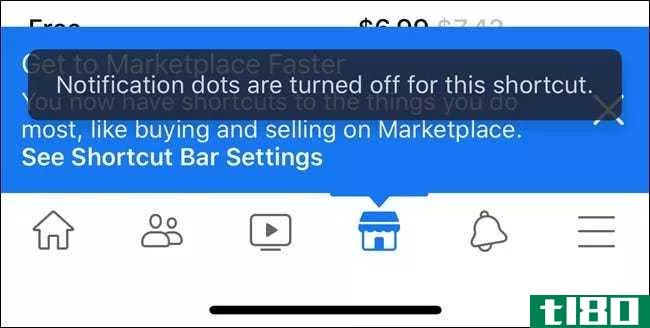
如果要重新启用通知点,请再次按住选项卡图标,然后选择“打开通知点”
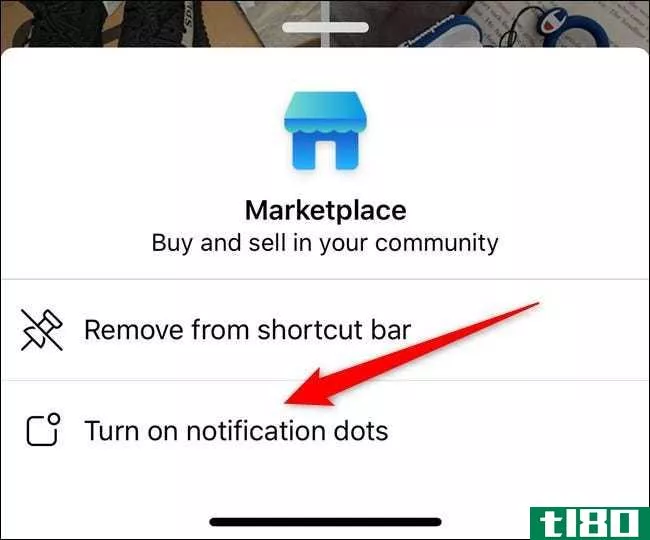
从“设置”菜单中删除或添加通知点
从快捷方式栏中删除(或添加)通知点的第二种方法是从应用程序的“设置”菜单中删除。和以前一样,先在iPhone、iPad或Android设备上打开Facebook应用程序。
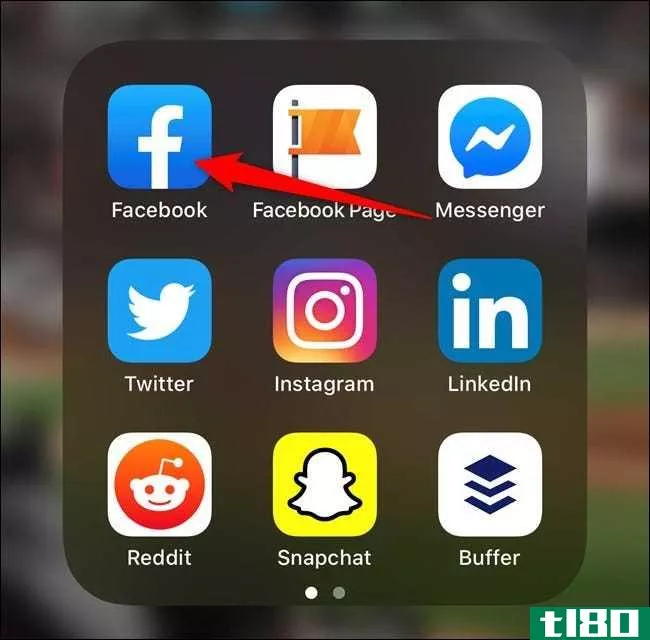
从那里,点击右下角(iPhone和iPad)或右上角(Android)的汉堡包菜单图标。之后,选择与“设置和隐私”相对应的向下箭头
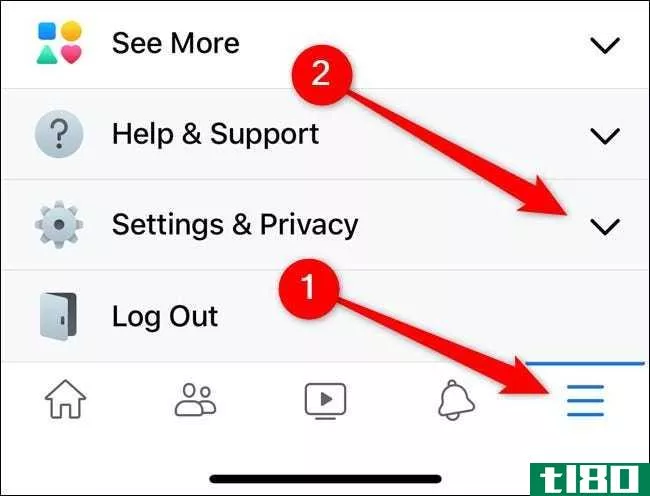
轻触滑出菜单中出现的“设置”选项。
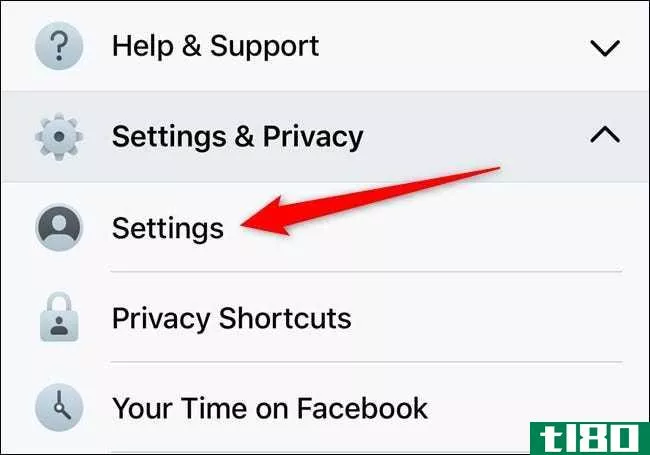
向下滚动并点击“通知”部分中的“通知点”按钮。如果找不到,请使用菜单顶部的搜索选项。
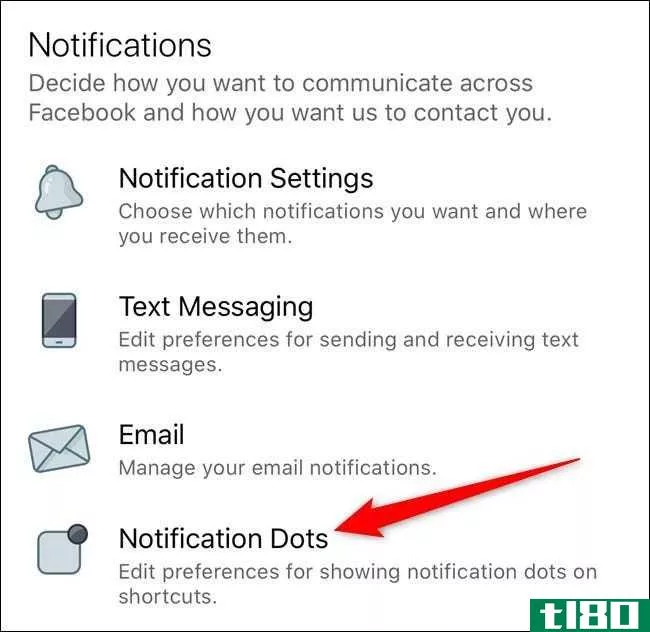
切换任何选项卡特定的通知点选项以删除它们。
如果您想将通知点重新添加到任何选项卡中,请执行以下步骤并重新打开该项。
- 发表于 2021-04-02 18:12
- 阅读 ( 301 )
- 分类:互联网
你可能感兴趣的文章
回答了20个常见的macos操作问题
... 当你把iPhone**Mac,打开桌面上的iTunes应用程序时,你需要做一些小的调整。 ...
- 发布于 2021-03-12 04:30
- 阅读 ( 253 )
如何删除facebook通知
Facebook因向用户发送垃圾邮件而名声大噪。智能**应用程序向你发出警报。每天都有几十封电子邮件。每次你登录到这个网络应用,你肯定会看到很多新的通知。 ...
- 发布于 2021-03-19 23:23
- 阅读 ( 201 )
如何在mac上隐藏任何东西:生产力指南
...amp;gt;“驳接”即可完成此操作。同时选中最小化窗口到应用程序图标框,以防止单个应用程序窗口杂乱无章。 ...
- 发布于 2021-03-26 11:53
- 阅读 ( 231 )
如何隐藏或禁用mac上的“recents”文件夹
...的图标来关注Finder。这将Finder带到前台,并使其成为活动应用程序。 接下来,通过单击菜单栏中的“Finder”,然后选择“preferences”来打开Finder preferences,也可以按键盘上的Command+,(逗号)。 当Finder首选项打开时,单击“常...
- 发布于 2021-03-31 11:30
- 阅读 ( 238 )
如何在mac上从菜单栏和control center访问辅助功能控件
...些设置,如“降低透明度”,可以帮助每个人。下面介绍如何从Mac上的菜单栏或控制中心快速访问辅助功能。 如果您运行的是macOS Big-Sur和更新版本,您可以直接从菜单栏或使用控制中心访问这些功能。辅助功能快捷菜单将许多...
- 发布于 2021-04-01 09:00
- 阅读 ( 177 )
如何将control center模块固定到mac上的菜单栏
...的“命令”键,然后拖放图标以重新排列它们。 相关:如何重新排列和删除你的Mac的菜单栏图标 一旦一个控件(或macOS所指的模块)被添加到菜单栏,您只需单击图标即可展开它并查看所有选项。 从菜单栏中删除模块也很简单...
- 发布于 2021-04-01 09:06
- 阅读 ( 169 )
如何在mac上自定义控制中心
...用菜单栏的空间。 相关报道:macOS Big Sur的新控制中心是如何工作的 您可以添加到控制中心的最有用的模块之一是“电池”模块。它显示你的Mac电脑的电池状态,以及它的百分比。这允许您从菜单栏中删除电池图标。 可以从“...
- 发布于 2021-04-01 09:08
- 阅读 ( 171 )
如何在mac上使用control center
...面板提供对所有媒体的播放控制(此处支持同时播放多个应用程序)。 点击“控制中心”按钮返回或隐藏控制中心。单击控制中心之外的任何位置以快速隐藏它。 如何在mac上向control center添加更多功能 不能从Mac上的Control Center...
- 发布于 2021-04-01 09:14
- 阅读 ( 353 )
如何控制你的mac的菜单栏与酒保
...,而不失去功能。 为什么酒保这么有用 有时似乎每个应用程序都会添加一个菜单栏项。随着时间的推移,菜单栏中的项目数量会不断增加。 问题是苹果公司的解决方案,以清理这一领域是不是很有用。当然,您可以启用和禁...
- 发布于 2021-04-03 07:46
- 阅读 ( 143 )